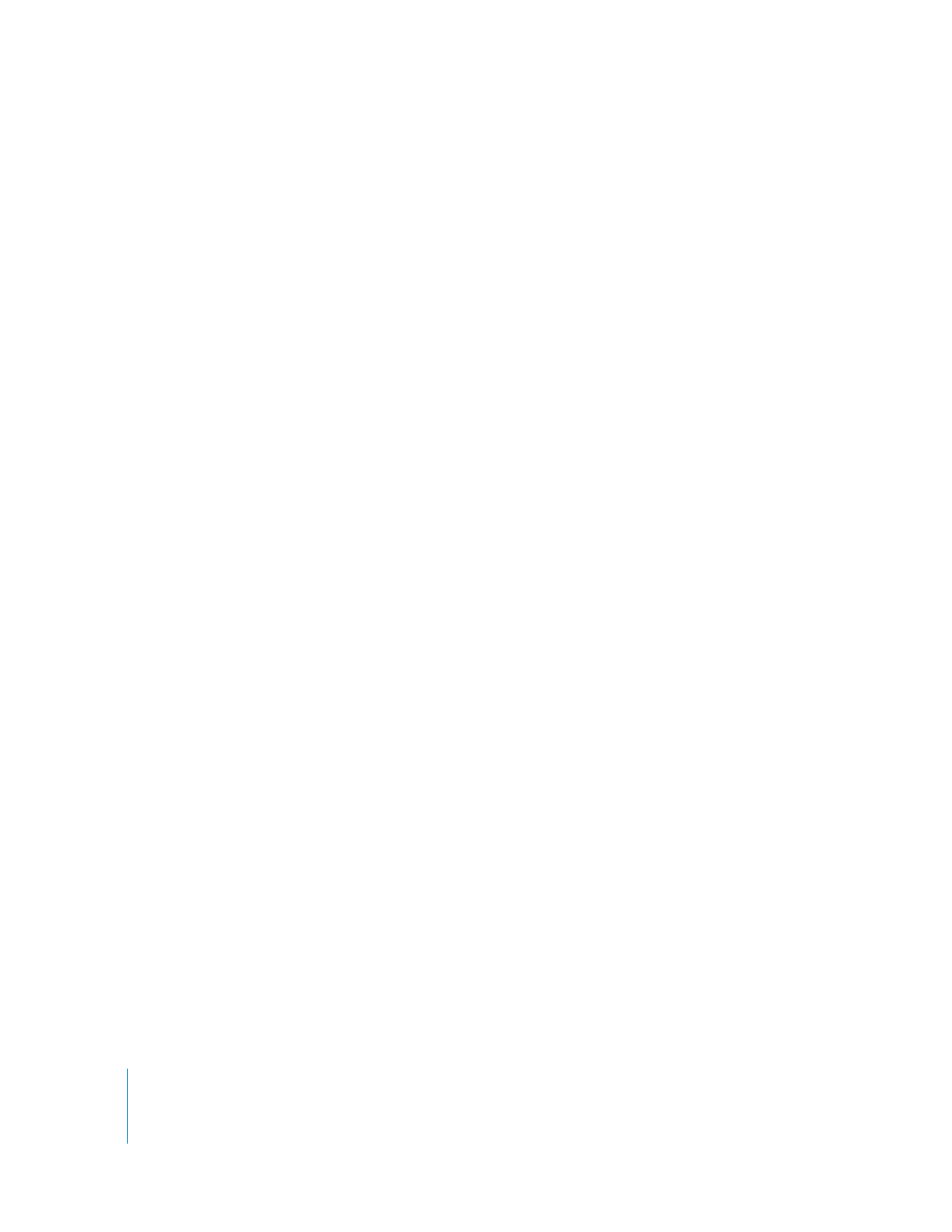
詳細オーバーレイを使ってメニューのカラーマッピングを設定する
次のステップ では、詳細オーバーレイ を使用した場合に、メニ ューのカラーマッピング を設定する
方法を示 します。ボタンの作 成を開始すると(
253
ページの「
オーバーレ イベースのボタンを追加
する
」を参照)、 そのボタン用のカラーマ ッピングを個別に選択でき るようになります。
詳細オーバーレイを使ってメニューのカラーマッピングを設定するには:
1
背景およびオーバーレイが割り当てられたメニューを選択します。
「メニュー」インスペクタが表示されます。
2
「メニュー」インスペクタの「カラー」タブをクリックします。
3
「オーバーレイのカラー」の隣の「詳細」を選択します。
4
オーバーレイの作成方法に応じて、「マッピングタイプ」を「クロマ」または「グレイスケール」に
設定します。
5
「選択状態」の下にある「通常」を選択します。
6
メニューエディタで、「設定」ポップアップメニューから「コンポジットを表示」を選択して、通常
の色設定を設定した場合にこれが反映されるか確認します。(ボタンの作成を開始するまでは、選択
状態とアクティブ状態の設定は反映されません。)
7
通常の選択状態について、色および不透明度を設定します。
Â
色を選択するには、
「カラー」ポップアップメニューを開いて、表示された
16
色パレットから色を
選択します。
Â
不透明度を設定するには、「不透明度」スライダの右側のフィールドに新しい値を入力するか、値
の隣のスライダをドラッグします。値の範囲は、
0
(完全に透明)∼
15
(完全に不透明)です。
背景に通常状 態のボタングラフィッ クスが含まれるかどう かに応じて、通常のカラー 設定を設定し
ます。
Â
背景に通常状態のボタングラフィックスが含まれる場合、各オーバーレイ色の不透明度を
0
(完全
に透明)に設定します。
Â
背景に通常状態のグラフィックスが含まれない場合、ボタンが意図した通りに表示されるよう、各
オーバーレイ色の不透明度を設定して色を選択します。
8
「選択状態」以下の「選択」および「アクティブ」を選択し、選択およびアクティブ状態についてハ
イライト色の設定を行います。
これらの設 定は、ボタンの作成を開始 するまでは反映されま せん。カラーマッピング設 定すべての
設定は、そのボタン(
1
、
2
、および
3
)を選択することにより設定が可能です。
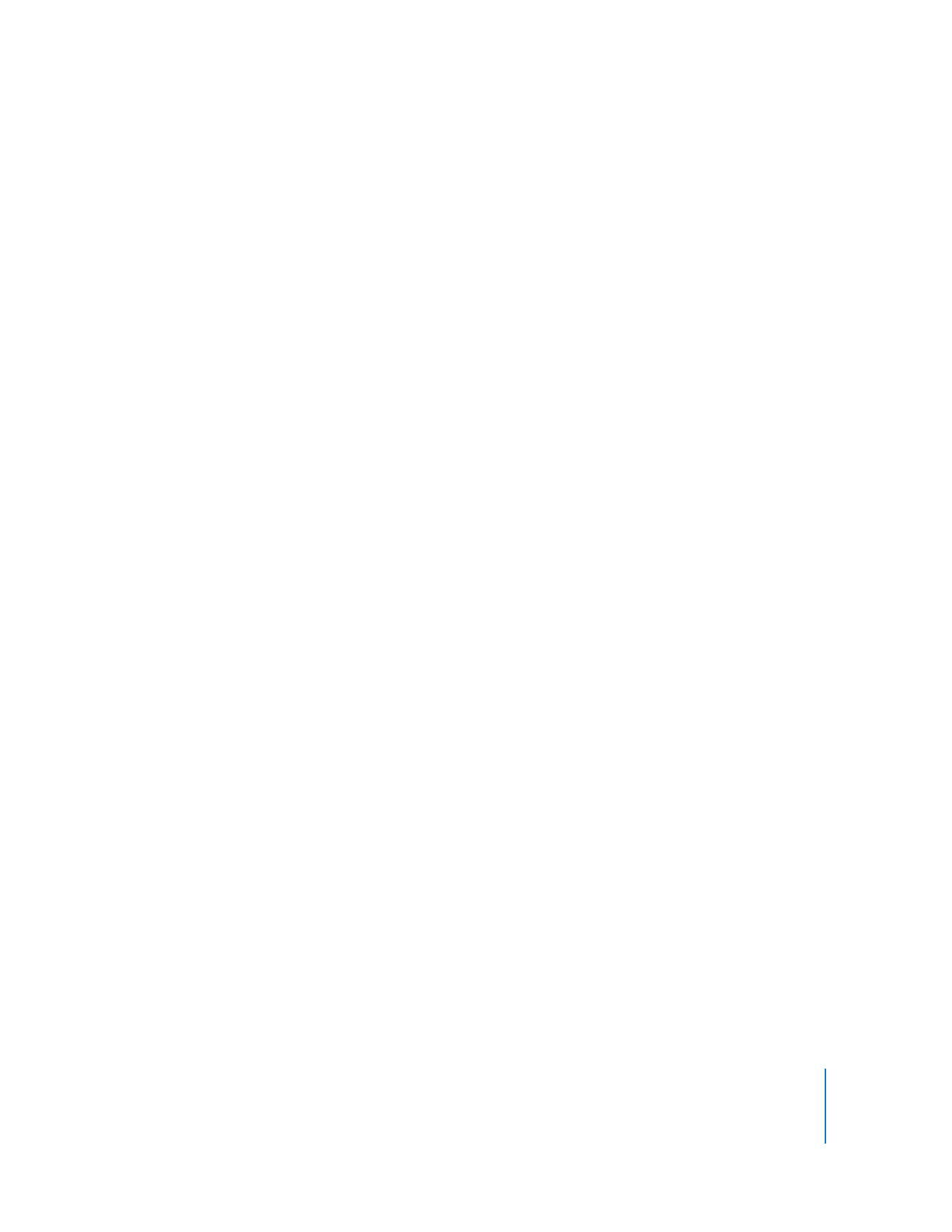
第
7
章
標準方式でメニューを作成する
243